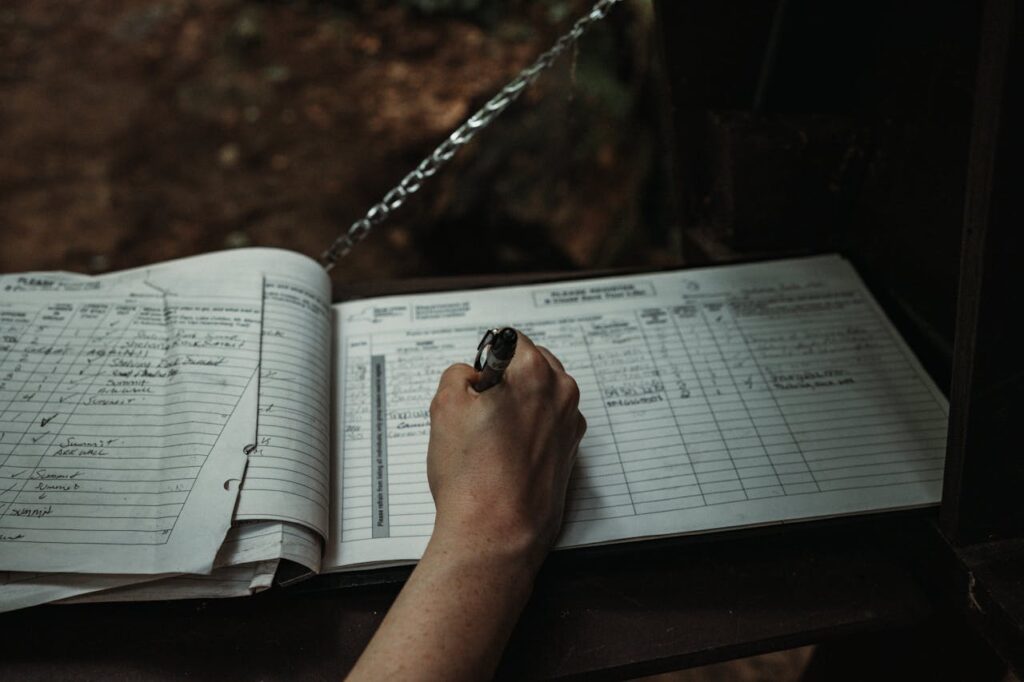Mozilla Firefox ist einer der beliebtesten Webbrowser weltweit. Neben der regulären Version existiert auch die Extended Support Release (ESR)-Version von Firefox. Doch was sind die Unterschiede zwischen diesen beiden Versionen, und für wen eignet sich welche Variante besser?
Was ist Firefox?
Firefox ist ein Open-Source-Webbrowser, der von Mozilla entwickelt wird. Er ist bekannt für seine hohe Geschwindigkeit, starke Anpassungsmöglichkeiten und umfangreiche Datenschutzfunktionen. Durch regelmäßige Updates werden neue Features und Sicherheitsupdates bereitgestellt, was ihn zu einer der besten Optionen für alltägliches Surfen macht.
Die Firefox-Standard-Version beinhaltet die folgenden Vorteile:
- Regelmäßige Updates: Neue Funktionen und Sicherheitsupdates etwa alle vier Wochen.
- Erweiterungen & Anpassung: Große Auswahl an Add-ons und Themes zur Personalisierung.
- Aktuelle Web-Technologien: Unterstützung für die neuesten Webstandards und -technologien.
- Datenschutzfreundlich: Viele integrierte Funktionen zum Schutz vor Tracking und Werbung.
Was ist Firefox ESR?
Firefox Extended Support Release (ESR) richtet sich vor allem an Unternehmen, Bildungseinrichtungen und Organisationen, die mehr Stabilität bevorzugen. Diese Version erhält über einen längeren Zeitraum nur Sicherheitsupdates, aber keine neuen Funktionen.
Die Vorteile von der Firefox ESR-Version sind:
- Langfristige Stabilität: Keine häufigen Änderungen an der Benutzeroberfläche oder neuen Features.
- Unterstützung für ältere Systeme: Besonders nützlich für Unternehmen, die ältere Webanwendungen nutzen.
- Weniger Updates: Sicherheitsupdates werden bereitgestellt, aber neue Features nur in größeren Versionssprüngen.
Hauptunterschiede zwischen Firefox und Firefox ESR
Hier eine direkte Gegenüberstellung der wichtigsten Unterschiede:
| Merkmal | Firefox | Firefox ESR |
|---|---|---|
| Update-Frequenz | Ca. alle 4 Wochen | Ca. alle 12 Monate |
| Neue Features | Ja, regelmäßig | Nur bei großen Versionsänderungen |
| Sicherheitspatches | Ja, zeitnah | Ja, aber ohne neue Funktionen |
| Zielgruppe | Privatnutzer & Entwickler | Unternehmen & Organisationen |
| Flexibilität | Hoch – viele Add-ons & Anpassungen | Stabil, aber begrenzte Anpassung |
Für wen ist welche Version geeignet?
Die Wahl zwischen Firefox und Firefox ESR hängt stark davon ab, wie du deinen Browser nutzt:
- Firefox ist ideal für:
- Privatanwender, die immer die neuesten Features nutzen möchten.
- Entwickler, die moderne Web-Technologien testen.
- Nutzer, die viele Anpassungsmöglichkeiten bevorzugen.
- Firefox ESR ist ideal für:
- Unternehmen oder Organisationen mit festen IT-Systemen.
- Bildungseinrichtungen, die stabile Software benötigen.
- Nutzer, die keine häufigen Änderungen bevorzugen.
Zusammenfassend
Wenn du Wert auf Aktualität und neueste Technologien legst, ist die normale Firefox-Version die beste Wahl. Falls du hingegen einen stabilen, langfristig unterstützten Browser bevorzugst, könnte Firefox ESR besser für dich geeignet sein.